- 绿色版查看
- 绿色版查看
- 绿色版查看
- 绿色版查看
- 绿色版查看
注意事项:
在mac软件的下载安装中一般会遇到如下三种报错情况,现在华军小编来给大家做出解答,还请遇到报错的仔细观看:
1、“...软件已损坏,无法打开,你应该将它移到废纸篓”
2、“打不开...软件,因为它来自身份不明的开发者”
3、“打不开...软件,因为Apple无法检查其是否包含恶意软件”
当遇到上述三种情况时,我们应该:
1、首先设置:开启任何来源
2、大部分软件设置开启任何来源后,即可正常下载安装;小部分软件由于ios对未签名应用权限的限制,需要通过执行命令行代码来绕过应用签名认证。 因此需要:执行命令绕过ios的公证Gatekeeper。
3、上述操作如果均无法解决,那就需要:关闭SIP系统完整性保护。
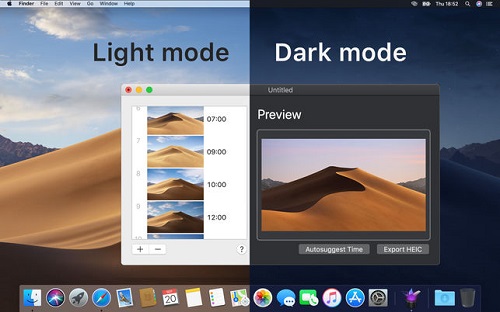
Dynaper Mac帮助工具
-时间助手(将时间转换为标准化时间)
-solar helper(将位置转换为太阳数据:高度和方位角)
-太阳能向导(将许多位置转换为太阳能数据:高度和方位角)
-HEIC元数据(查看用于壁纸显示的HEIC元数据)
-创建明暗壁纸(自动适应外观变化的壁纸)
-条形静止图像助手(从动态壁纸图像中删除暗/亮外观元数据)
可从顶部菜单(实用程序->太阳能向导)访问太阳能向导。
Dynaper Mac软件特色
Dynaper Mac版可以简单地拖放你的图像和改变每个图像的显示时间
Dynaper会自动改变时间。要快速更改时间,请使用自动建议功能
将图像从Dynaper中拖出会创建时间转换文本,您可以使用它手动创建时间转换元数据
导出的HEIC图像包括水印。

Dynaper Mac软件优势
宽色域颜色:
宽色域彩色设备显示更生动逼真的色调。这一点很重要,因为最近所有的苹果设备都可以显示这些颜色,所以最好提供使用宽色域颜色拍摄的图片。无论您提供的图像是sRGB颜色配置文件还是P3显示颜色配置文件,Dynaper都会自动为您选择最佳颜色配置文件。请注意,网络上创建的动态壁纸不支持宽色域颜色。
静止图像:
Dynaper能够导出带有静止暗图像和静止亮图像的动态壁纸。一个选项是在表视图中单击鼠标右键以选择亮图像或暗图像。另一个选项是在导出期间选择静止图像。由于macOS Catalina,系统将更喜欢黑色外观上的黑色静止图像。必须在首选项(添加静止图像)中启用此功能。
浅色/深色壁纸:
可以创建外观壁纸的工具之一。此壁纸自动适应当前的macOS外观模式。macOS将在日出后自动选择亮壁纸,并在日落后将其更改为暗壁纸。(需要启用位置服务,否则日出/日落时间由时区确定)
请注意,导出的HEIC图像包含水印。通过应用内购买可以删除水印。
Dynaper Mac更新日志
-将鼠标悬停在图像上时,可以显示图像文件名
-导出期间选择静止图像选项现在默认显示给Big Sur/Monterey上的用户
-错误修复(通过将缩略图嵌入HEIC禁用)
华军小编推荐:
在经历了多次的更新与优化,Dynaper Mac变得更加的人性化,也更加的简单易操作,华军软件园小编亲测,推荐给大家下载,感兴趣的小伙伴还可以下载百度输入法 For Mac、Mac OS X、CrossOver Pro For Mac、Boot Camp、易我数据恢复软件。






































有用
有用
有用